利用photoshop快速换纯色背景
1、我们用photoshop打开一张证件照
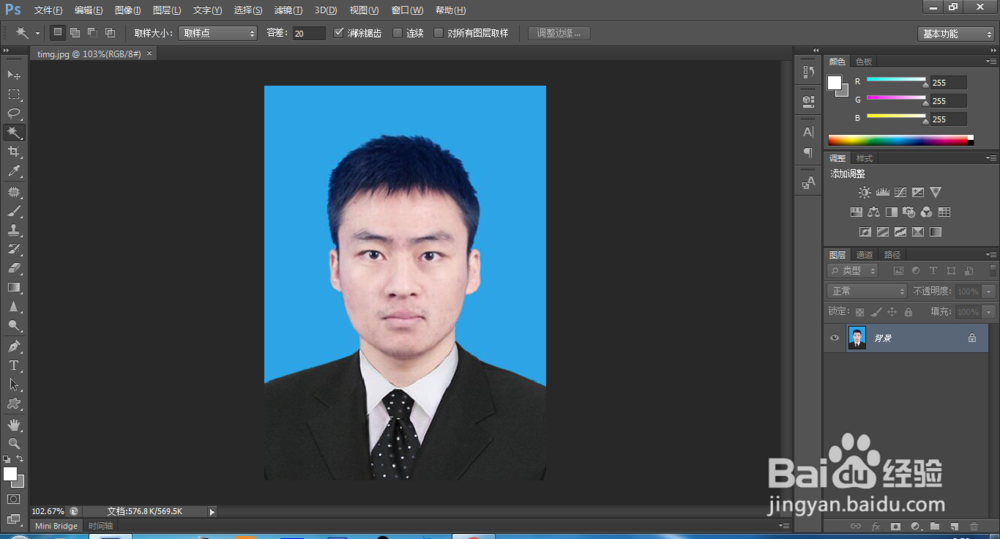
2、鼠标右键点击图片缩略图,然后左键点击复制图层,然后弹出一个窗口,鼠标左键点击确定
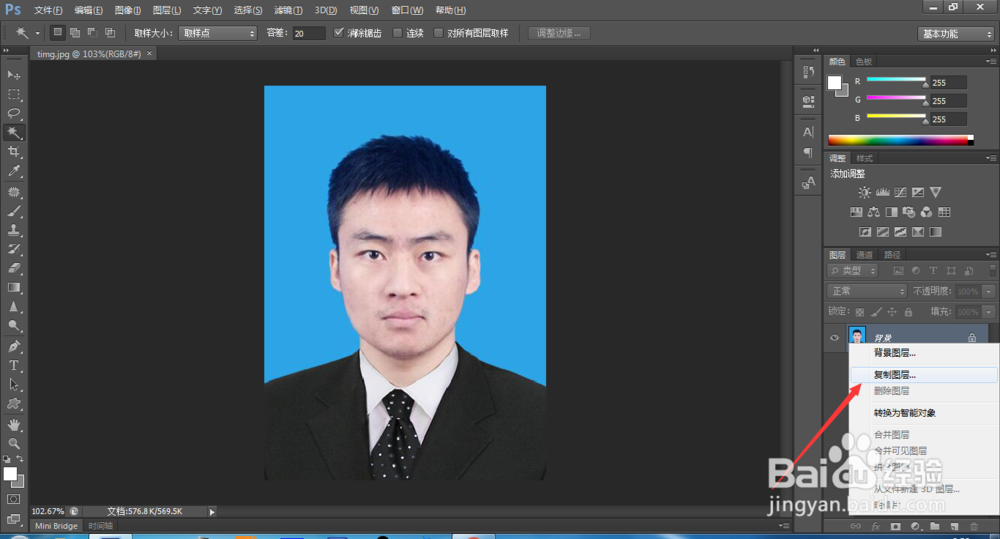
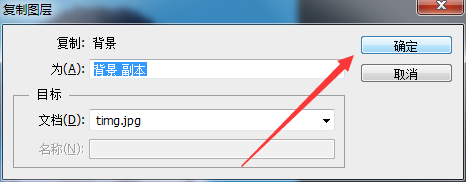
3、然后选择菜单栏里面的图像--调整--色相/饱和度或者按快捷键 Ctrl+U
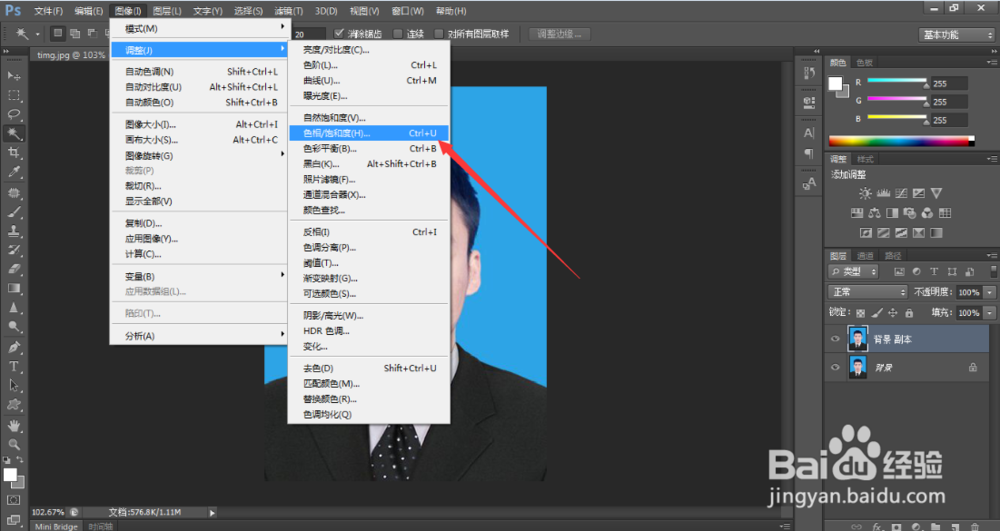
4、然后在弹出的窗口选择青色

5、然后点击带加号的吸管,把照片的蓝色区域全吸一遍
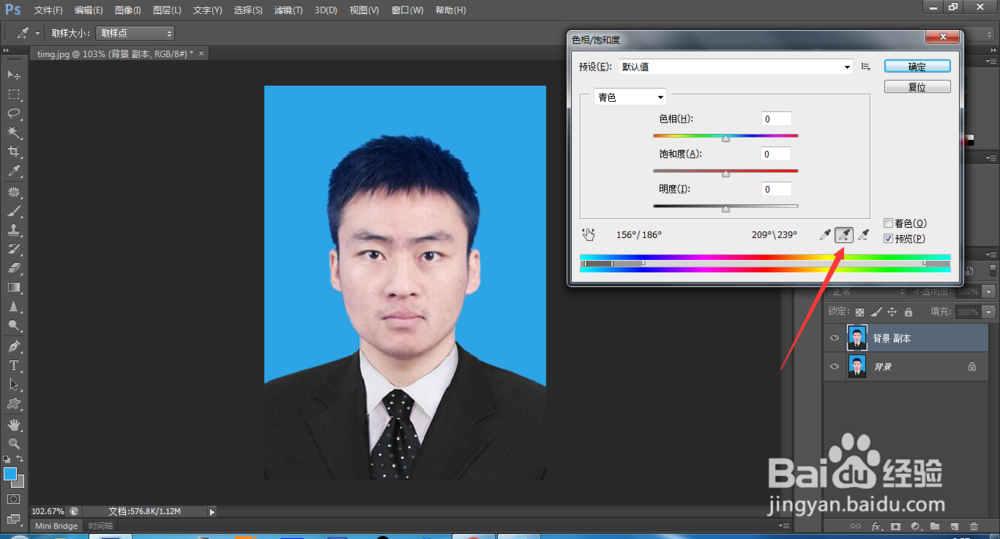
6、然后拖动色相下面的三角形状的柄,调整到合适的颜色,点击确定。
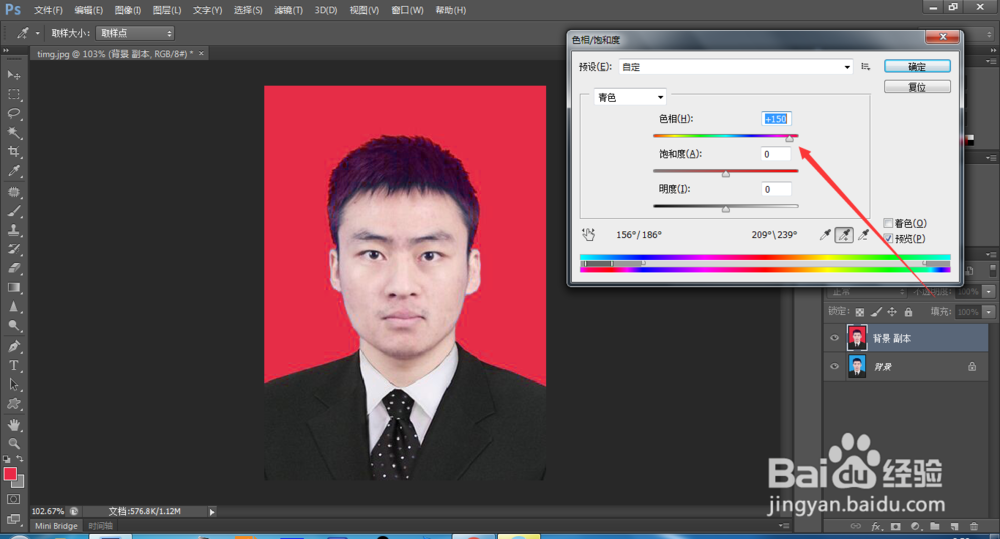
7、调整好之后你会发现头发有些发红。 这种情况可以通过添加图层蒙版来解决。
先看一下是否选中了刚才复制的图层。在右下角有一个小方框,点一下就添加图层蒙版了。
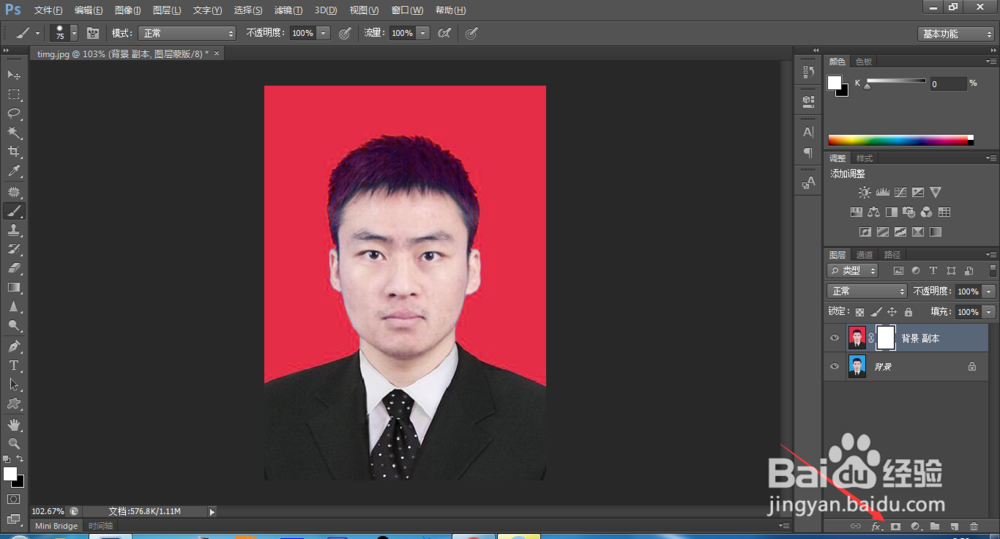
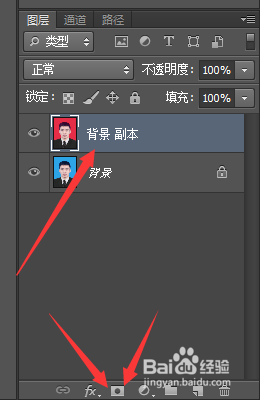
8、先看一下选框是否在蒙板上,不在的话鼠标左键点击一下白色的框就可以。然后选择画笔工具,再将颜色调整成前景色为黑色,后景色为白色。在发红的地方涂抹就可以了。
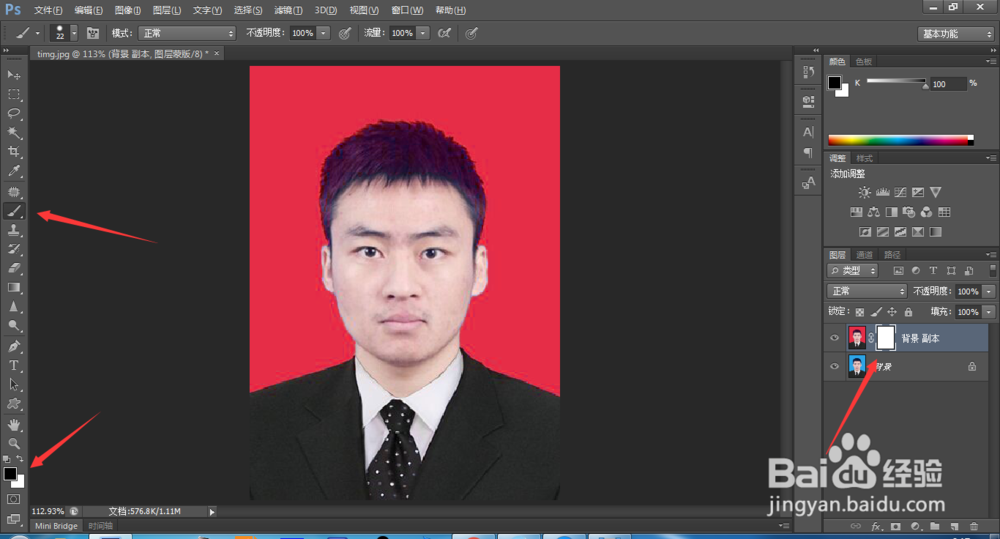
9、如果不小心涂抹到别的地方了,将颜色调整成前景色为白色,后景色为黑色。再涂抹一下就恢复成原来的了。
10、至此,图片就完成了。点击菜单栏 文件--存储为。然后选择格式为jpg,当然你也可以选别的格式
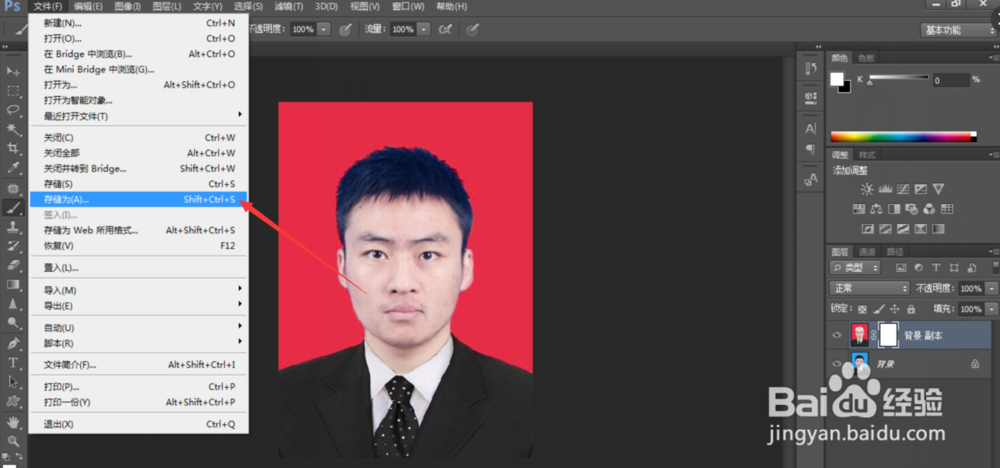

声明:本网站引用、摘录或转载内容仅供网站访问者交流或参考,不代表本站立场,如存在版权或非法内容,请联系站长删除,联系邮箱:site.kefu@qq.com。
阅读量:52
阅读量:155
阅读量:174
阅读量:182
阅读量:88